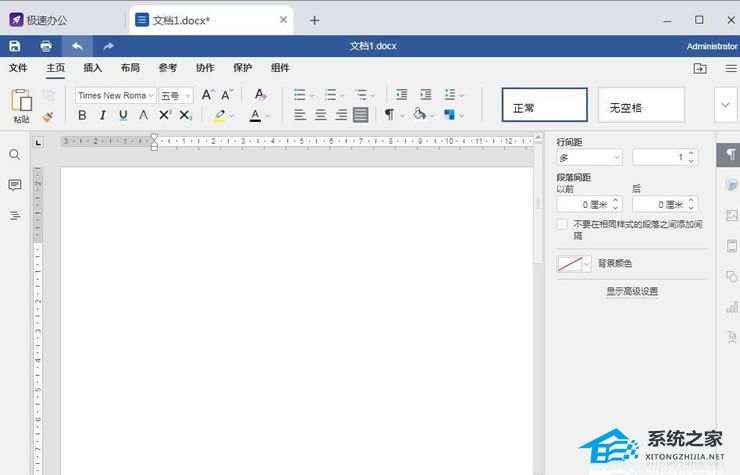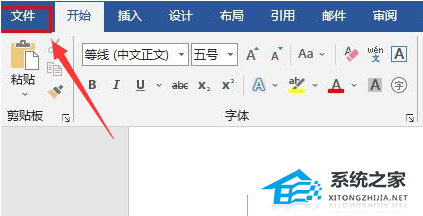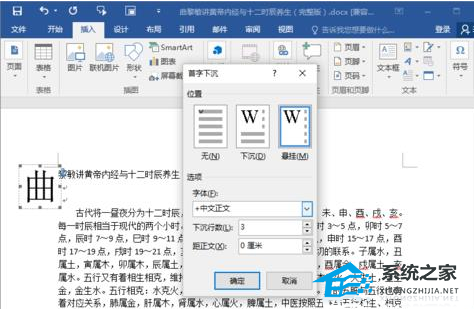虽说Word是一款大家时常使用的文档编辑软件,但我们在使用的过程中总会遇到一些不知道如何操作的情况,例如有的小伙伴就不清楚如何去查看文档的修改痕迹,那么应该如何操作呢?下面就和小编一起来看看Word查看文档修改痕迹的方法吧。
Word查看文档修改痕迹的方法
1、先准备好原文件和被修改后的两份文件,打开Word文档,进入「审阅」→「比较」→「比较」,在「原文档」中点击后面的“文件夹”图标,找到你原始文件的存放路径,然后在「修订的文档」中打开修改后的文件,点击「更多」可以看到并设置更多详情。
Word怎么把其中一页变成横向?Word某一页设置横向教程
熟悉使用word的用户都知道,在Word文档中所有页要么都是竖向要么都是横向,那么用户如果只想设置其中一页为横向可不可以呢?答案是可以的,具体怎么操作往下看。
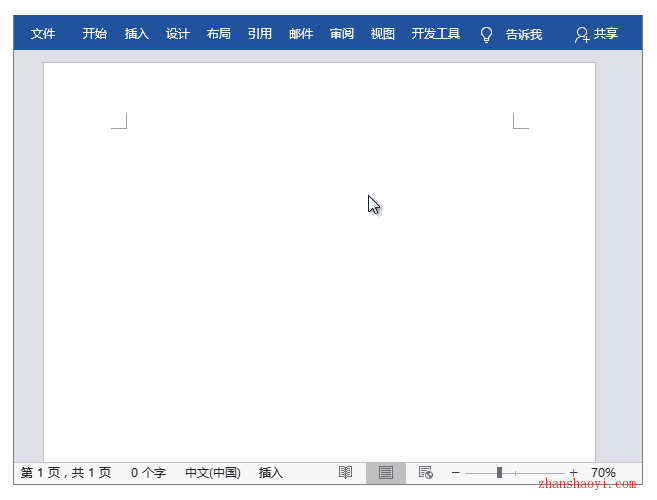
2、在这里,我们可以清晰的看到“比较的文档”中修改痕迹,左侧还会显示修订数量与类型。
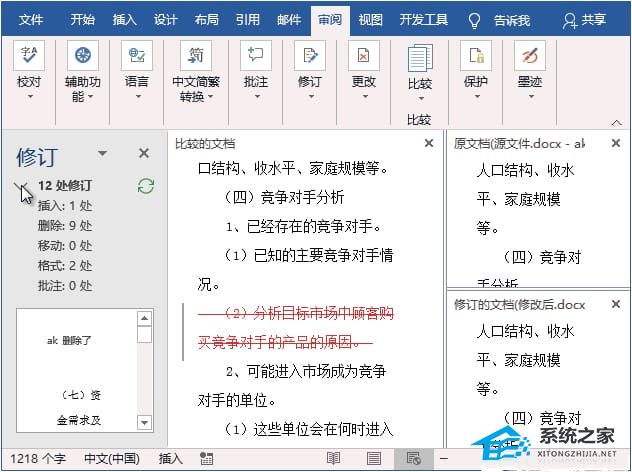
Word如何制作多斜线表头?Word制作多斜线表头的方法
Word是一款很棒的办公软件,不过我们在使用Word编辑文档的时候难免会需要制作一些表格,而很多用户不清楚要如何去制作出多斜线表头,那么下面就和小编一起来看看制作多斜线表头的方法吧,有需要的用户可不要错过。